在日常工作中,我們可能會遇到一種情況,即有多個幻燈片演示文稿(PPT)文件,在打開時需要輸入密碼才能訪問。 這可能是因為這些文件包含敏感信息或受到保密要求,因此需要密碼保護。 然而,有時候我們可能需要對這些文件進行批量處理,例如合併、轉換格式或進行其他操作,但密碼保護卻成為了障礙。 本文將圍繞「多個 PPT 幻燈片演示文稿在打開時存在密碼保護,限制了批量處理的可能性」這個問題展開探討,如何批量刪除這些密碼保護,以便能夠自由地對這些文件進行操作。
在現代商業環境中,幻燈片演示文稿(PPT)是一種常見的溝通和展示工具,被廣泛用於會議、培訓和銷售演示等場合。 然而,有時候我們可能會遇到一種情況,即多個 PPT 文件在打開時設置了密碼保護,限制了對其內容的訪問和處理。 這種情況下,批量刪除這些密碼保護變得至關重要,以便能夠自由地進行相關操作。 公司中經常會有大量包含敏感信息和保密資料的 PPT 演示文稿,並設置了密碼保護以確保安全性。 然而,由於某種原因,現在需要將這些資料合併為一個統一的演示文稿,以便於分發和管理。 在這種情況下,如果每個 PPT 文件都需要手動輸入密碼才能打開,那麼處理過程將變得非常繁瑣和耗時。 無法批量處理這些文件將不僅妨礙了工作效率,還可能導致錯誤或遺漏。
幸運的是,隨著數字化時代的進步,如今有很多工具都能夠幫我們實現這個目標,「我的ABC軟體工具箱」就是其中之一。 該軟件作為一款深受朋友們喜愛的批量文件處理工具,提供了豐富的功能,包括批量重命名、批量修改文件內容、批量加密文件等等,來使用戶能夠輕鬆應對各種不同的大規模文件處理任務。 針對我們今天討論的問題,我們可以將大量的 ppt 幻燈片演示文稿一起上傳至工具當中,軟件會自動識別出 ppt 文件密碼並將其批量刪除。 以下是具體操作步驟:
首先打開軟件首頁,點擊「文件屬性」-「添加或刪除 PPT 保護」。
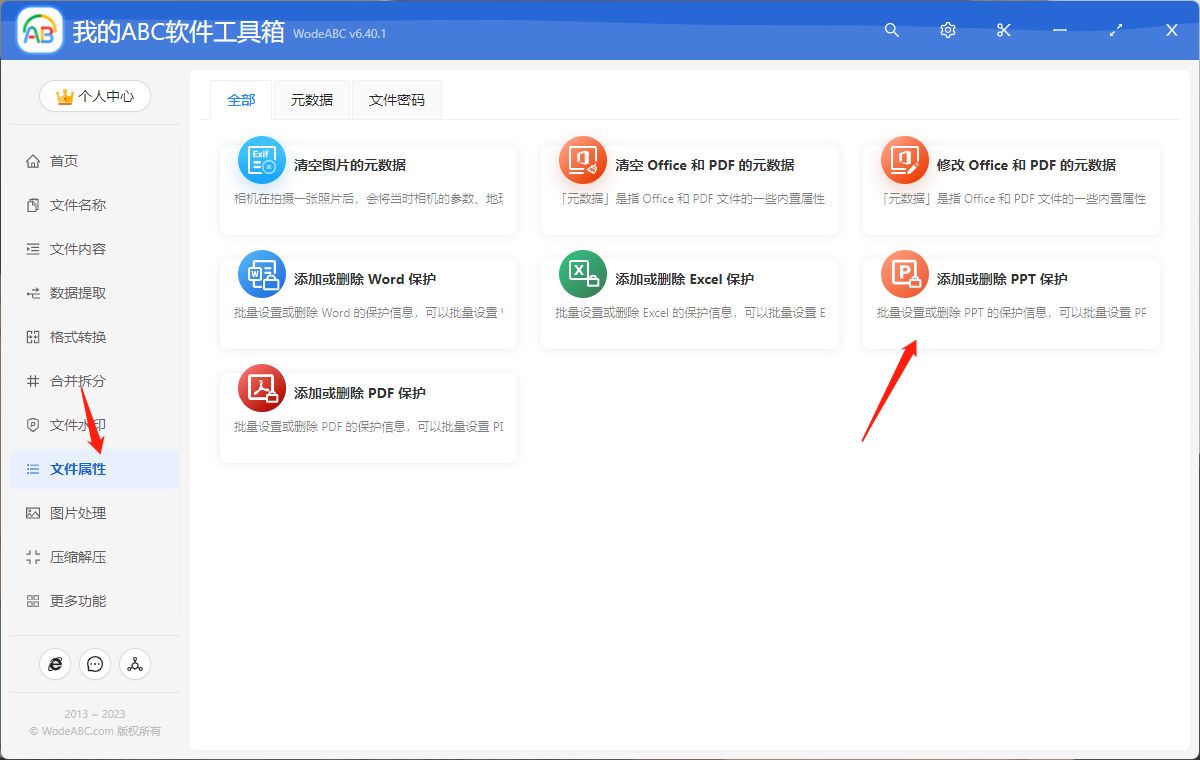
將需要刪除密碼的一份/多份 PPT 幻燈片演示文稿上傳至界面中。
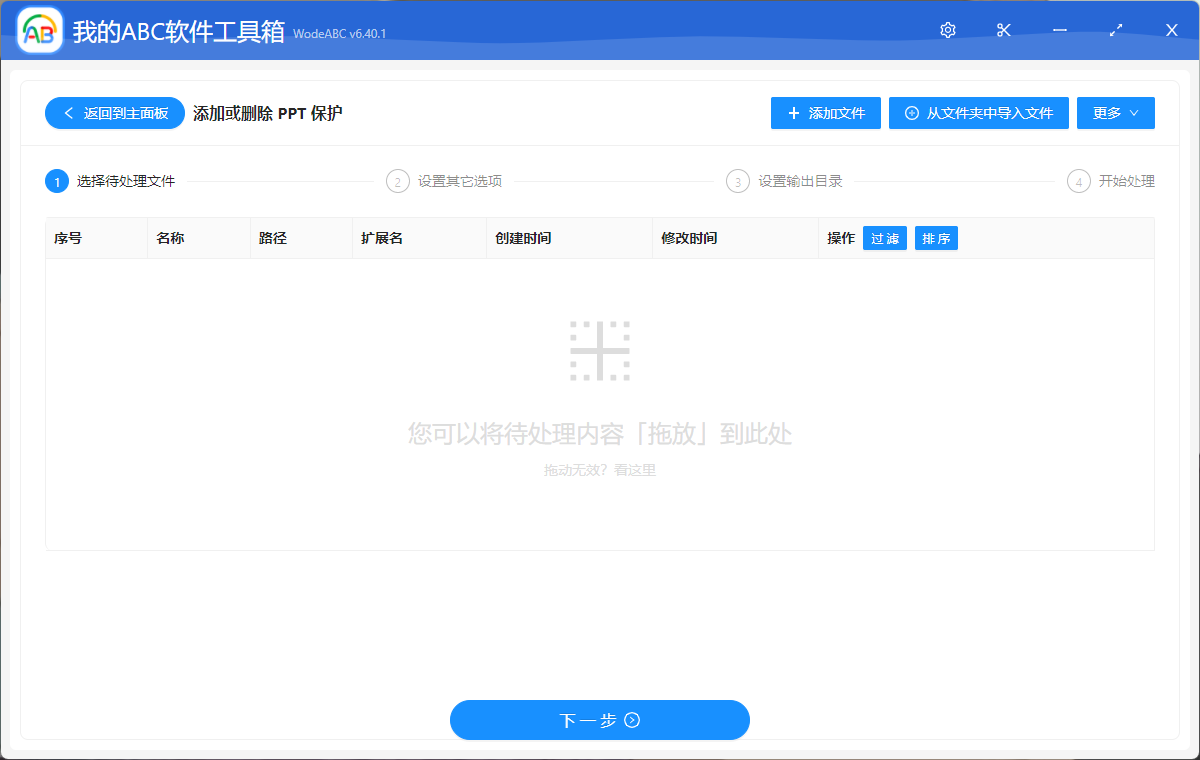
在接下來的設置界面當中,首先點擊「刪除保護」,將原本的文件密碼輸入到下面文本框中,點擊「下一步」。
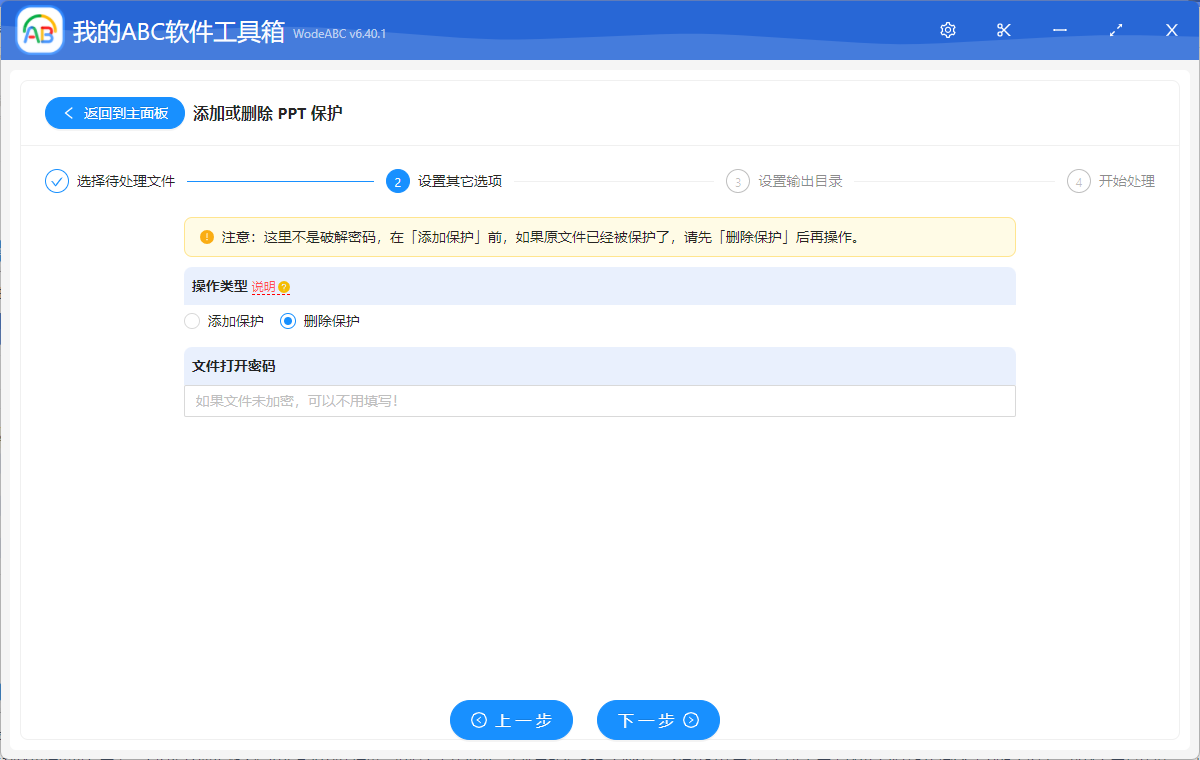
接下來的步驟就比較簡單了,設置好輸出目錄,最後點擊「開始處理」即可。
等待處理完成,我們可以在剛剛設置好的文件夾中找到輸出結果進行查看。 下圖為按照步驟實際操作後得到的結果,僅供參考。 圖片一當中為原 ppt 幻燈片打開時的界面,可見其中包括了只讀密碼使讀者只能查看文章內容但不可以有進一步的操作。 通過軟件的自動化批量處理,我們可以順利的打開輸出文件並對其進行編輯等,如圖二所示。
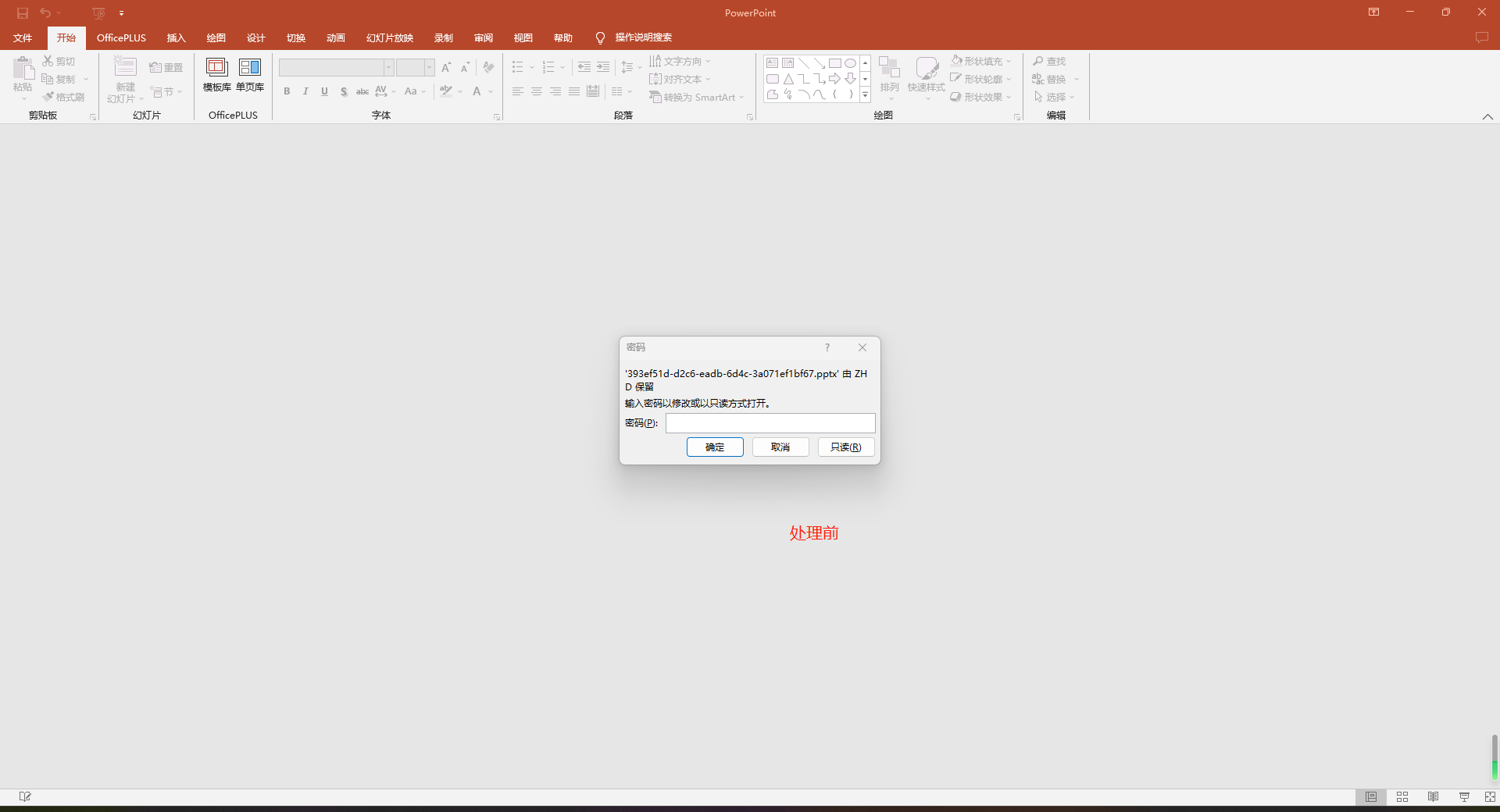
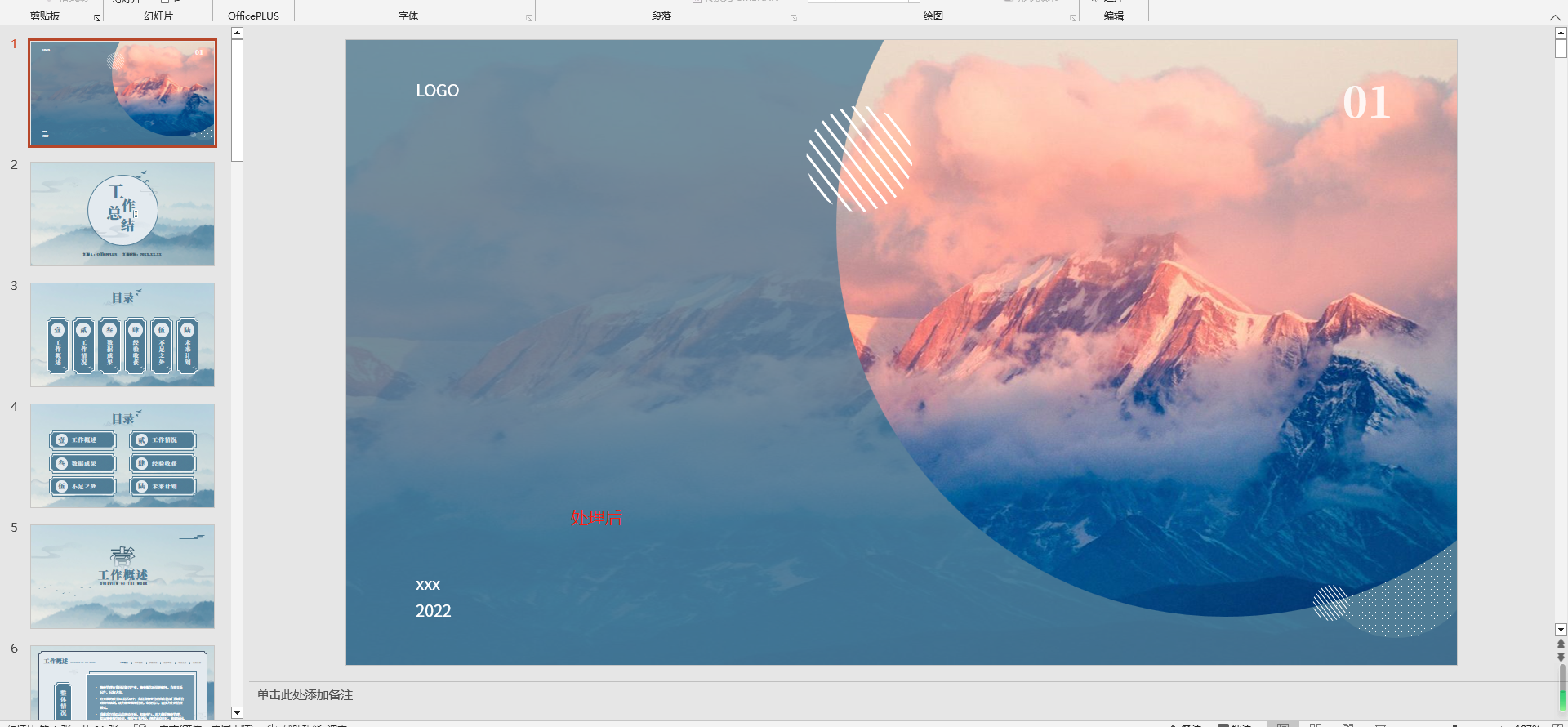
批量刪除多個 PPT 幻燈片演示文稿中的密碼保護具有重要的意義和諸多好處。 首先,它提供了便捷的方式來處理大量受密碼保護的文件,節省了時間和精力。 無需逐個打開文件並輸入密碼,我們可以通過使用文中這樣專業的工具來自動化這個過程,使得操作更加高效和便捷。 其次,批量刪除密碼保護為我們提供了更大的靈活性和自由度。 如果屏幕前的您也正在面臨這個難題,不妨考慮試試使用這款軟件來輔助工作,相信一定能給您帶來很好的體驗!